Перезагрузка смартфона Samsung может понадобиться по разным причинам: в случае зависания, неполадок с программным обеспечением или просто для обновления устройства. В этой статье мы расскажем вам, как перезагрузить Samsung на разных моделях смартфонов.
Существует несколько способов перезагрузки Samsung, и мы объясним каждый из них. Но, прежде чем приступить к инструкции, важно отметить: перезагрузка устройства не должна стать привычкой. Лучше разобраться с причиной проблемы и постараться ее устранить. Однако, если перезагрузка необходима, вот, что вы должны сделать.
Самый простой способ перезагрузки Samsung - это зажать кнопку включения/выключения. Удерживайте эту кнопку примерно 10 секунд, пока экран не погаснет. Потом отпустите кнопку и включите устройство снова. В большинстве случаев это помогает и решает проблему.
Если у вас модель Samsung съемного аккумулятора, то вы можете просто извлечь его из устройства и вставить обратно. Это приводит к принудительной перезагрузке, и ваш смартфон должен включиться заново. Однако, если у вас нет съемного аккумулятора, вы можете воспользоваться другим методом.
На большинстве моделей Samsung есть комбинации кнопок для выполнения различных действий. Для перезагрузки устройства, вы можете попробовать зажать и удерживать кнопку включения/выключения + кнопку уменьшения громкости одновременно в течение нескольких секунд. Это вызовет перезагрузку вашего смартфона.
Как перезагрузить Samsung Galaxy: инструкции для всех моделей
Мягкий перезапуск самый простой и быстрый способ перезагрузить Samsung Galaxy. Для этого нужно удерживать кнопку включения/выключения устройства нажатой в течение нескольких секунд, пока на экране не появится меню с опциями. Затем выберите "Перезагрузить" или "Перезапустить" и подтвердите действие.
Примечание: Названия и расположение опций перезагрузки могут немного отличаться, в зависимости от модели Samsung Galaxy.
Жесткая перезагрузка может быть необходима, если ваше устройство полностью замерло и не отвечает на команды.
- Удерживайте кнопку включения/выключения и кнопку уменьшения громкости одновременно в течение 10-15 секунд.
- Когда на экране появится логотип Samsung, отпустите обе кнопки.
- Устройство автоматически перезагрузится.
Использование комбинации клавиш – еще один способ перезагрузки Samsung Galaxy, который может быть полезен, если у вас нет возможности использовать экран устройства.
- Удерживайте кнопки включения/выключения, увеличения громкости и домашнюю кнопку (если присутствует) одновременно в течение 10-15 секунд.
- Когда на экране появится логотип Samsung, отпустите все кнопки.
- Выберите опцию "Перезагрузить" или "Перезапустить", используя кнопки громкости для перемещения по меню.
- Подтвердите действие кнопкой включения/выключения.
Примечание: Если вы не находитесь в зоне покрытия сети, у вас может также быть возможность использовать комбинацию клавиш для перезагрузки.
Теперь вы знаете, как перезагрузить Samsung Galaxy для всех моделей, используя различные методы: мягкую перезагрузку, жесткую перезагрузку и комбинацию клавиш. Выберите подходящий способ для вашей ситуации и устраните возможные проблемы с вашим устройством.
Когда и зачем нужно перезагрузить телефон Samsung
Перезагрузка телефона Samsung может оказаться необходимой во многих случаях, когда возникают разнообразные проблемы с его работой. Вот несколько ситуаций, когда следует обратить внимание на перезагрузку:
1. Низкая производительность: Если ваш телефон стал работать медленно и тормозить при выполнении задач, перезагрузка может помочь освободить оперативную память и закрыть фоновые приложения, которые могут негативно влиять на работу устройства.
2. Зависания: Если ваш телефон периодически зависает и долго не реагирует на ваши действия, перезагрузка может помочь восстановить нормальную работу устройства и избавиться от глюков.
3. Проблемы с подключением: Если у вас возникли проблемы с подключением Wi-Fi, Bluetooth или сотовой сети, перезагрузка телефона может помочь устранить временные сбои и восстановить соединение.
4. Периодическое обновление: Периодическая перезагрузка телефона также может быть полезной, чтобы обновления системы вступили в силу и все изменения применились корректно.
5. Корректное функционирование: Иногда перезагрузка просто необходима для того, чтобы телефон работал без сбоев и гарантировал стабильное функционирование всех приложений и сервисов.
Обратите внимание, что перезагрузка не всегда решает все проблемы, и в некоторых случаях может понадобиться более серьезное вмешательство, такое как очистка кэша или сброс настроек устройства. Если проблема не исчезает после перезагрузки, рекомендуется обратиться к специалисту или связаться с поддержкой Samsung.
Способы перезагрузки Samsung Galaxy без удаления данных
Перезагрузка Samsung Galaxy с сохранением всех данных может быть полезна, когда ваше устройство работает медленно или некорректно. Вот несколько способов, которые помогут вам перезагрузить ваш Samsung Galaxy без потери данных:
1. Мягкая перезагрузка
При мягкой перезагрузке все приложения и процессы закрываются, а устройство перезагружается. Этот способ может быть эффективным, если ваше устройство работает медленно или некорректно. Чтобы выполнить мягкую перезагрузку:
- Удерживайте кнопку уменьшения громкости и кнопку включения одновременно в течение нескольких секунд.
- Когда появится логотип Samsung, отпустите обе кнопки.
2. Перезагрузка через меню устройства
Если ваше устройство все еще может открыть меню, вы можете использовать этот метод. Чтобы перезагрузить через меню:
- Нажмите кнопку включения, чтобы открыть меню.
- Найдите и выберите опцию "Перезагрузка" или "Перезапуск".
- Подтвердите действие и дождитесь, пока устройство перезагрузится.
3. Удаленная перезагрузка через Find My Mobile
Если вы предвидите, что ваше устройство может потеряться или быть украдено, вы можете использовать сервис Find My Mobile для удаленной перезагрузки. Чтобы выполнить удаленную перезагрузку:
- Откройте сервис Find My Mobile на вашем компьютере или другом устройстве.
- Войдите в свою учетную запись Samsung.
- Найдите и выберите опцию "Перезагрузить устройство".
- Дождитесь, пока устройство перезагрузится.
Следуйте этим способам перезагрузки Samsung Galaxy, чтобы исправить проблемы с работой устройства, не удаляя ваши данные.
Как перезагрузить Samsung Galaxy, если он зависает
Иногда техника может подвести и смартфон Samsung Galaxy может зависнуть. Но не стоит паниковать! В данной статье мы расскажем вам, как перезагрузить ваше устройство, если оно зависло.
Если ваш Samsung Galaxy не реагирует на нажатие кнопок и не реагирует на сенсорный экран, попробуйте следующие действия:
| Шаг 1. | Удерживайте кнопку питания (находится справа или сверху устройства) вместе с кнопкой уменьшения громкости (обычно находится слева) в течение нескольких секунд. |
| Шаг 2. | Если ваше устройство имеет съемную батарею, вытащите ее и подождите несколько секунд перед ее повторной установкой. Затем удерживайте кнопку питания вместе с кнопкой уменьшения громкости. |
| Шаг 3. | Если первые два шага не помогли, попробуйте удерживать кнопку питания вместе с кнопкой увеличения громкости. Это может помочь перезагрузить ваше устройство. |
Если ни один из этих способов не помогает и ваш Samsung Galaxy все еще зависает, рекомендуется обратиться в авторизованный сервисный центр или связаться с технической поддержкой производителя.
Перезагрузка вашего Samsung Galaxy поможет восстановить его работоспособность и исправить временные сбои. Надеемся, эти инструкции были полезны для вас!
Подробная инструкция по перезагрузке Samsung Galaxy S21
Если у вас возникли проблемы с работой вашего смартфона Samsung Galaxy S21, перезагрузка может стать полезным решением. В этой инструкции мы покажем вам, как перезагрузить Samsung Galaxy S21 несколькими способами.
- Перезагрузка через кнопки:
Этот метод подходит для ситуаций, когда экран вашего смартфона перестал реагировать на прикосновения или когда вы не можете перейти в настройки для перезагрузки.
- Нажмите и удерживайте кнопку питания на правой боковой стороне вашего смартфона.
- После появления меню выберите опцию "Перезагрузить".
- Нажмите кнопку "ПЕРЕЗАГРУЗИТЬ" для подтверждения.
- Ваш Samsung Galaxy S21 перезагрузится и начнет работу снова.
Если у вас есть доступ к настройкам вашего смартфона, вы можете воспользоваться этим методом.
- Откройте "Настройки" на вашем Samsung Galaxy S21.
- Прокрутите вниз и выберите раздел "Общие управление".
- Тапните на "Сброс" и выберите "Перезагрузить".
- Нажмите кнопку "ПЕРЕЗАГРУЗИТЬ" для подтверждения.
- Ваш Samsung Galaxy S21 перезагрузится и начнет работу снова.
Необходимость перезагрузки Samsung Galaxy S21 может возникать по разным причинам, и эти два метода позволят вам это сделать. Если проблема не устранена после перезагрузки, обратитесь к сервисному центру Samsung для получения дополнительной помощи.
Универсальные шаги по перезагрузке любой модели Samsung Galaxy
Переодически пользователи устройств Samsung Galaxy могут столкнуться с проблемами, которые могут быть решены путем простой перезагрузки устройства. Независимо от модели вашего Samsung Galaxy, ниже приведены универсальные шаги, которые помогут вам перезагрузить ваше устройство.
Шаг 1: Нажмите и удерживайте кнопку питания
Для начала перезагрузки вашего Samsung Galaxy найдите кнопку питания на боковой или верхней стороне устройства. Нажмите и удерживайте эту кнопку в течение нескольких секунд до появления меню.
Шаг 2: Выберите опцию "Перезагрузка"
После появления меню выберите опцию "Перезагрузка" с помощью кнопок громкости для перемещения по меню и кнопки питания для подтверждения выбора. Подождите несколько секунд, пока ваше устройство не перезагрузится.
Шаг 3: Подождите, пока ваше устройство перезагрузится
После выбора опции "Перезагрузка" ваше устройство начнет процесс перезагрузки. Подождите несколько секунд, пока загружается экран Samsung, и ваше устройство будет готово к использованию вновь.
Это универсальные шаги, которые применимы к любой модели Samsung Galaxy. Если у вас все еще возникают проблемы с вашим устройством, рекомендуется обратиться за помощью к специалисту Samsung или принести ваше устройство в сервисный центр. Будьте внимательны и следуйте указанным выше шагам, чтобы перезагрузить ваше Samsung Galaxy и восстановить его работоспособность.
Как перезагрузить старые модели Samsung Galaxy съемной батареей
Старые модели Samsung Galaxy, оснащенные съемной батареей, имеют несколько различных способов перезагрузки. Вот некоторые из них:
1. Снимите заднюю крышку телефона, чтобы получить доступ к батарее. Вытащите батарею из слота на короткое время, затем верните ее на место и закройте крышку. Телефон должен произвести автоматическую перезагрузку.
2. Если вы не хотите снимать заднюю крышку, попробуйте удерживать одновременно клавиши «Питание» и «Громкость вниз» в течение примерно 10-15 секунд. Это должно вызвать принудительную перезагрузку вашего устройства.
3. Если первые два способа не сработали, попробуйте нажать и удерживать клавишу «Питание» вместе с клавишей «Домой» в течение 10-15 секунд. Это должно привести к перезагрузке вашего телефона.
Если ни один из этих способов не помогает в перезагрузке вашего старого Samsung Galaxy, рекомендуется обратиться за помощью к специалистам, так как устройство может требовать ремонта или замены батареи.
Что делать, если перезагрузка Samsung Galaxy не помогает
Если перезагрузка устройства Samsung Galaxy не решает проблему, у вас есть несколько вариантов действий, которые могут помочь выяснить и решить причину неполадки:
Проверьте состояние зарядки: Убедитесь, что ваше устройство полностью заряжено. Подключите его к зарядному устройству и оставьте на несколько минут. После этого повторно попробуйте перезагрузить устройство.
Удалите недавние приложения: Если проблема возникла после установки нового приложения, попробуйте удалить его. Чтобы удалить приложение, откройте меню "Настройки", затем выберите "Приложения" или "Управление приложениями". Найдите недавно установленное приложение в списке и выберите "Удалить" или "Отключить". После удаления перезагрузите устройство и проверьте, устранена ли проблема.
Проверьте наличие обновлений системного ПО: Проверьте, нет ли доступных обновлений для вашего устройства Samsung Galaxy. Откройте меню "Настройки", затем выберите "Обновление программного обеспечения" или "О системе". Если доступно обновление, загрузите и установите его. После обновления перезагрузите устройство и проверьте, решена ли проблема.
Сбросьте настройки устройства: В случае, если все вышеперечисленные методы не помогли, попробуйте сбросить настройки устройства. Откройте меню "Настройки", затем выберите "Резервное копирование и сброс" или "Общие установки". Найдите и выберите опцию сброса настроек, например "Сбросить все настройки" или "Сбросить настройки сети". Предупреждение: сброс настроек может удалить все данные на устройстве, поэтому сделайте резервную копию данных перед сбросом.
Если ни одно из этих действий не решает проблему, рекомендуется обратиться к сервисному центру Samsung для дальнейшей диагностики и ремонта устройства.
Полезные советы для предотвращения зависаний и сбоев Samsung Galaxy
1. Регулярно обновляйте программное обеспечение на вашем устройстве. Производители выпускают обновления, которые исправляют ошибки и улучшают производительность.
2. Освобождайте память на устройстве. Удалите ненужные приложения, фотографии и видео, чтобы освободить место и улучшить производительность.
3. Перезагружайте устройство регулярно. Это поможет очистить оперативную память и закрыть фоновые процессы, которые могут вызывать зависания.
4. Используйте качественные приложения из официального магазина приложений Google Play. Пиратские или неофициальные приложения могут содержать вирусы, которые могут вызвать сбои.
5. Включите режим "Экономия энергии". Это поможет увеличить время работы вашего устройства и уменьшить нагрузку на процессор.
6. Очищайте кэш приложений регулярно. Кэш может занимать много места и замедлять работу устройства.
7. Избегайте перегрева устройства. Не оставляйте его на прямом солнце и не используйте его в жаркой среде.
8. Ограничьте использование живых обоев и виджетов. Они могут потреблять большую часть ресурсов устройства и вызывать зависания.
Следуя этим советам, вы сможете предотвратить зависания и сбои на вашем Samsung Galaxy и насладиться безупречной работой вашего устройства.
Как перезагрузить Samsung Galaxy в безопасном режиме
Чтобы перезагрузить Samsung Galaxy в безопасном режиме, следуйте этим простым шагам:
- Удерживайте кнопку питания на вашем устройстве, пока не появится меню с опциями.
- Нажмите и удерживайте опцию "Выключить", пока не появится запрос на перезагрузку в безопасном режиме.
- Нажмите "ОК" или подтвердите выбор, чтобы перезагрузиться в безопасном режиме.
После перезагрузки устройство будет работать в безопасном режиме, и вы сможете проверить, исправились ли проблемы, с которыми вы столкнулись. Если все работает нормально в безопасном режиме, это может указывать на то, что проблема вызвана сторонним приложением или сервисом.
Чтобы выйти из безопасного режима, просто перезагрузите свое устройство как обычно. После перезагрузки все приложения и сервисы будут снова доступны.